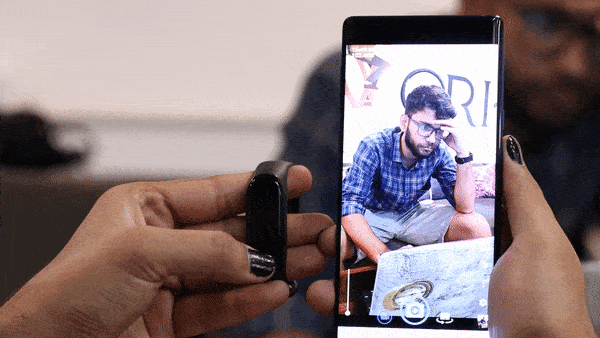Xiaomi a récemment publié la version mondiale du 4 Mi Band. Il manque toujours un bouton dédié pour prendre des photos (vous l’obtiendrez peut-être dans Mi Band 5), mais ils conservent tout de même Toutes les fonctionnalités de Mi Band 3 , Y compris l'intégration avec des applications tierces.
Dans le passé, nous vous avons montré comment Utilisez Mi Band 3 pour contrôler la musique sur votre appareil Android وOuvrir un ordinateur Windows. Ça fait plaisir de voir ça Xiaomi Cette fonctionnalité est toujours utilisée.

Mi Band pour contrôler la caméra
Cette fonctionnalité peut ne pas convenir à tout le monde, mais peut être utile dans certains cas. Par exemple, lorsque vous êtes avec un grand groupe d'amis ou en famille et que vous souhaitez prendre une photo de groupe mais que vous ne pouvez pas mettre tout le monde sous le téléphone, vous pouvez: Utiliser la bande Mi Pour prendre une photo à distance, tant que vous disposez d'un appareil intelligent Android. Voyons voir comment ça fonctionne.
Vous savez également que le Mi Smart Band 4 ne prend pas en charge la fonction d’appareil photo intégrée; vous aurez besoin d’une application tierce pour le faire fonctionner. Commencer à télécharger une application Mi Band 2/4 et Amazfit Selfie Du Play Store. Il est gratuit et fonctionne avec toutes les versions de Mi Band et Amazefit.
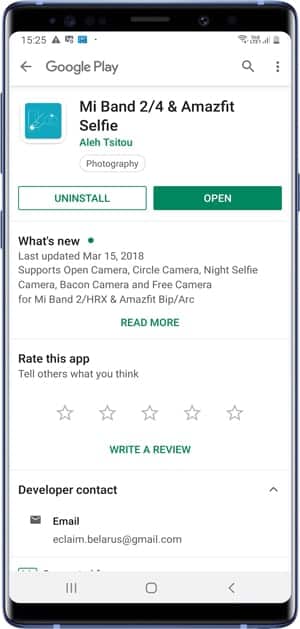
Ensuite, nous copierons l'adresse Bluetooth du Mi Band dans l'application Amazfit Selfie sur votre téléphone. Cela devrait permettre à l'application de communiquer librement avec le groupe sans aucun problème. Vous pouvez trouver l'adresse Bluetooth Mi Band sur Application MiFit. Accédez à l'application MiFit> appuyez sur Profil> appuyez sur Mi Band et faites défiler vers le bas et copiez l'adresse Bluetooth en cliquant longuement sur l'adresse.
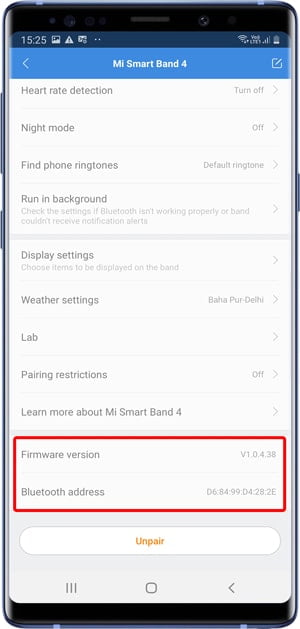
Maintenant, revenez à l'application Amazfit et collez l'adresse Bluetooth dans le champ de saisie à côté du champ MAC et appuyez sur le bouton de connexion en bas pour coupler le Mi Band avec l'application. Mi Band vibrera lors de l'association réussie avec l'application.
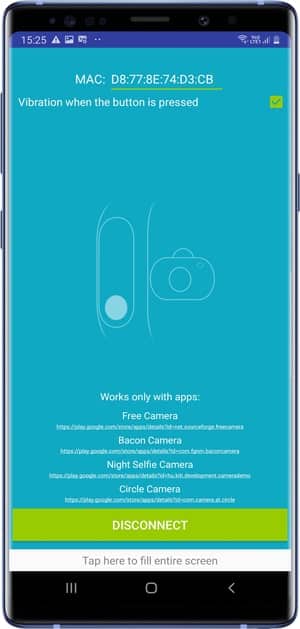
Nous ne sommes pas encore prêts, contrairement au nom, l'application Amazefit Selfie, elle permet uniquement au Mi Band d'envoyer la commande pour prendre une photo, et vous devez toujours télécharger une application de caméra prise en charge par un tiers. Heureusement, le développeur a répertorié 4 applications de caméra compatibles avec l'application Amzazefit Selfie, que vous pouvez trouver sur la moitié inférieure de l'écran. Cliquez simplement sur l'application souhaitée et installez-la à partir du Play Store.
Installez l'application Camera (nous avons installé Caméra Selfie de nuit) Et ouvrez-le.
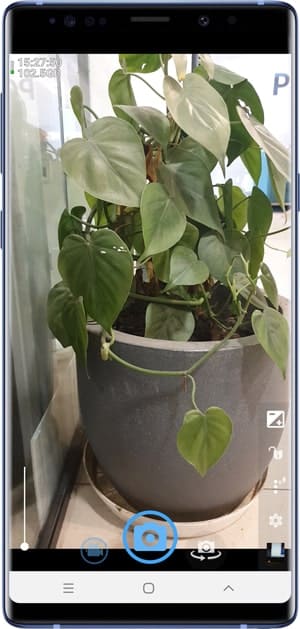
Maintenant, pour obtenir une image avec le Mi Band 2, maintenez l’application appareil photo ouverte et cliquez simplement sur le bouton de la bande. Celui-ci prendra une photo ou un enregistrement vidéo, en fonction du réglage choisi.
Toutefois, si vous utilisez une bande intelligente Mi, 4 ou 3, les étapes sont légèrement différentes. Laissez l'application Caméra ouverte et passez en mode veille sur la bande Mi. Appuyez et maintenez enfoncé le bouton pour activer le processus de capture et voilà, vous venez de cliquer sur une image avec Mi Band. Je conviens que c’est une façon étrange de déplacer le volet et que l’on peut créer une pression ponctuelle qui a le même effet, mais c’est bien ce qui se passe.
Commande de caméra 4 Mi Band
Personnellement, je suis toujours attentif aux moyens novateurs de résoudre un problème, même s’il existe de nombreux moyens efficaces. Mais la raison pour laquelle j'ai choisi d'inclure cette méthode est qu'ils offrent une solution rapide. Si vous avez déjà ces appareils. Je suis passionné par la recherche de nouvelles percées et si vous travaillez avec Mi Band, faites-le moi savoir dans les commentaires.